DV-HR450の取扱説明書・マニュアル [全73ページ 7.64MB]
dvhr450_ope_1.pdf
http://www.sharp.co.jp/.../dvhr450_ope_1.pdf - 7.64MB
- キャッシュ
25527view
73page / 7.64MB
62aaaaaaaaaaaaaaaaaaaaaaaaaaaaa「機能メニュー」の使いかた2 (機能メニュー)を押す∫録画リストでの切り換え(タイトルリスト/チャプターリスト、オリジナル/プレイリスト)によって、表示される機能は異なります。1 録画リスト(59ページ)で、再生したいタイトルを選ぶ∫機能メニューを表示してからタイトル(チャプター)を選ぶことはできません。録画リストから各種機能を呼び出して、タイトルやチャプターの編集などができます。(機能メニュー)∫操作のしかたは、それぞれの参照ページをご覧ください。∫「機能メニュー」は、録画リストから呼び出します。\機能メニュー画面機能メニューでは、次のような機能を呼び出すことができます。操作について詳しくは、それぞれの参照ページをご覧ください。■再生録画リストで選んだタイトル(チャプター)を再生します。■消去(99ページ)録画リストで選んだタイトル(チャプター)を消去できます。■編集(74ページ)シーンの消去やタイトル一覧で表示されるインデックス画面の変更、チャプターの分割・結 合 など、タイトルの編集ができます。■高速ダビング優先(52ページ)「高速ダビング優先」を「する」に設定して録画したタイトルの「高速ダビング優先」を解除します。解除すると、編集時の制限が少なくなりますが、一度解除すると元に戻すことはできません。■タイトル名変更(94ページ)タイトル名を自由に変更することができます。番組名など、わかりやすいタイトルに変更しておくと再生するときに便利です。■タイトル保護設定(96ページ)タイトルを保護します。誤って編集や消去をしないようにするときに設定します。�■録画リスト 10/21[ 木]午前 9:00�再生�消去�編集�高速ダピング優先�タイトル名変更�タイトル保護設定�����このタイトルを再生します。�最初から� つづきから��XP�HDD残時間: 34時間10分� 8 地上A 8 XP�フジテレビ�10/20[水]午後10 :00 120分�XP�地上A�HDD/DVDを再生する つづき音楽用CDビデオCDDVD VIDEOビデオフォーマット�DVD RW DVD RWVRフォーマッ ト�DVD R HDDビデオフォーマット�DVD RW DVD RWVRフォーマッ ト�DVD R HDD
参考になったと評価
 13人が参考になったと評価しています。
13人が参考になったと評価しています。
その他の取扱説明書
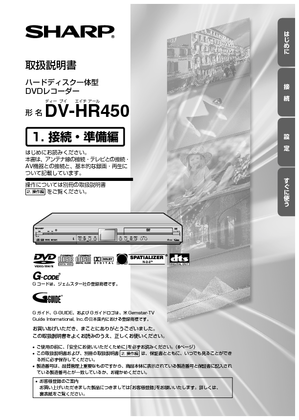
729 view
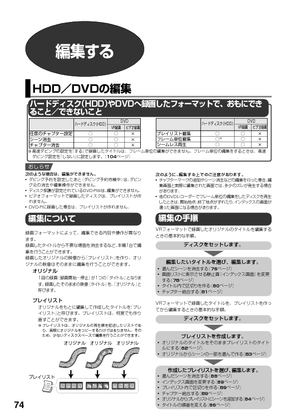
792 view









 13人が参考になったと評価しています。
13人が参考になったと評価しています。



